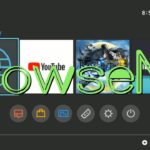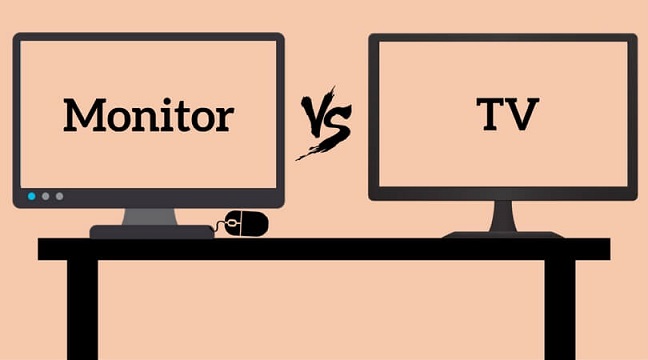たとえば、144Hzや240Hzなどの高いリフレッシュレートのモニターを購入したことがあるなら、これらのモニターには常に2つの技術、FreeSyncまたはG-Syncのいずれかが付属していることに気づいたでしょう。
ではG-SYNCとFreeSyncってどのような違いがあるのでしょうか。
使用できる条件や特徴を比較してみます。
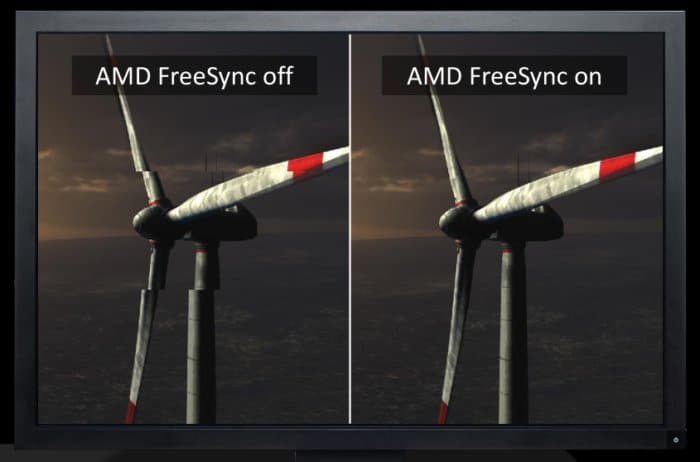
FreeSyncとG-SyncはそれぞれAMDとNvidiaによって開発されたテクノロジーであり、V-Syncに代わるものであり、高いリフレッシュレートを備えたモニターに欠かせないものです。
V-Syncとは
- モニターのリフレッシュレート(ヘルツで測定)は、モニターが毎秒表示できるフレーム数を示します。そのため、モニターが表示できる最大FPSは、リフレッシュレートによって決まります。
- FPS(フレーム毎秒)は、モニタのリフレッシュレートと同期していないと画面引き裂きます。
- これを防ぐために、V-Syncは毎秒表示されるフレーム数に上限を設けています。
GPUが常に60 FPSを超える場合、モニターはそれ以上表示できないため、60 FPSに制限します。一貫した60 FPSを管理できない場合は、30に制限します。ただ、高いリフレッシュレートと高いフレームレートでは、それほど単純ではありません。V-Syncの一般的な問題には、スタッターと入力ラグが含まれます。
- PCゲームのフレームレートと液晶のリフレッシュレートが食い違うと表示が崩れる(テアリング)
- あるいはモタ付く(スタッタリング)という症状
それを解決するために、2つの主要なGPUメーカーは、それぞれ独自の適応同期ソリューションを開発してFreeSyncとG-Syncはどちらも適応型同期技術を開発、基本的には非常に似ていますが、2つの間に実用的な違いがあります。
前述したように、V-Syncは基本的にGPUを「調整」して、GPUがリフレッシュレートと同期しないようにします。名前が示すように、適応同期はリフレッシュレートをFPS に適合させます。これにより、2つの同期がずれないようになります。

たとえば、GPUが約70〜90 FPSを維持している場合、V-Syncはそれを60 FPSに制限します。一方、アダプティブ同期では、FPSの変動に合わせてモニターが70〜90Hzで更新されるようにし、モニターが常に同期するようにします。
FreeSyncとG-Sync –違いは何ですか?

| G-SYNC | FreeSync | |
|---|---|---|
| 映像出力端子 | DisplayPort 1.2a 以降 | DisplayPort 1.2a 以降、HDMI |
| 液晶モニター | G-SYNC対応液晶モニター | FreeSync対応液晶モニター |
| グラフィックボード | NVIDIA GeForceシリーズ(デスクトップ用GPUならGeForce GTX 650Ti以上、ノート用GPUならGTX965M以上) | AMDのAPU、GPU(Radeon R7 260以上なら大体対応) |
| 価格の違い | NVIDIA製の専用基板が必要なのでやや高い | DisplayPort 1.2a規格に含まれる技術「Adaptive-Sync」を利用しているため価格を抑えやすい |
| リフレッシュレートの制限 | 下限リフレッシュレートなし | 下限リフレッシュレートは40Hz(液晶モニターによるが30~55Hz。40Hzが多い) |
GPUによる制限があります。最近まで、G-SyncモニターはNvidia GPUとのみ互換性があり、FreeSyncモニターはAMD GPUとのみ互換性がありました。ただし、G-Sync互換のFreeSyncモニターがいくつか存在するため、それらをNvidia GPUとペアにすることができます。
NVIDIA G-SYNC
GeForce系専用のVRR規格が「G-SYNC」。液晶側に専用基板を必要とするため製品が高価だが、30fpsまで追従してくれたりリフレッシュレートが変動したときに信号強度を調整して画質の変化を抑えたりなどの工夫がある。今年に入ってHDR1000対応の“G-SYNC Ultimate”という規格も登場した。
- 低fps時の追従性が高い
- 画質も考慮される
- 入力はDisplayPortのみ
AMD FreeSync
Radeon用のVRR規格だが、もともとはVESA規格にある「Adaptive Sync」をAMDが製品化したもの。液晶側に専用回路を必要としないため安価であり、HDMI入力でも効くのが強み。その半面低fpsの追従性に劣る(45fpsまで)。最近GeForce系でも利用できるようになった。
- 専用基板が不要なので安価
- DisplayPortとHDMIで利用可能
- GeForceでも限定的ながら対応
正しく機能するために、G-SyncモニターとFreeSyncモニターの両方がスケーラーモジュールを使用します。ご想像のとおり、NvidiaとAMDはこの点で異なるアプローチを採用しています。
つまり、Nvidiaでは、G-Syncモニターの製造時にOEMが独自のスケーラーを使用することを要求しています。これが、G-SyncモニターがFreeSyncの同等品よりもはるかに高価になる主な理由です。OEMは高価なスケーラーモジュールをNvidiaから直接購入する必要があり、テクノロジーのライセンスも必要です。
対照的に、AMDはよりオープンなアプローチを採用しています。OEMは何も支払う必要がなく、使用したいスケーラーモジュールを使用できます。結果として、FreeSyncモニターは、より手頃な予算に優しいソリューションになります。
FreeSync vs G-Sync メリット・デメリット

FreeSync対応液晶モニターのほうが安い
上記を念頭に置いて、AMDの主な利点は、Nvidiaの同等のカードよりも、通常安価であり、費用対効果が高くなります。
専用機器を導入する必要がなく開発しやすいためでしょうか。全体的に見るとFreeSync対応液晶モニターのほうが安いです。同じ理由でFreeSync対応液晶モニターのほうが多いと言われているものの、Amazon.co.jpで検索するとG-SYNC対応製品のほうが2倍以上出てきます。
また、FreeSync対応と謳っていない液晶モニターでも、「Adaptive-Sync」には対応しているため、実はFreeSyncが使えたり、ドライバのアップデートで使えるようになったりするケースもあるようです。
ただしFreeSyncで発生する可能性のある問題がいくつかあります。FreeSyncは通常、特定のフレームレート「範囲」をサポートします。つまり、FreeSyncは、メーカーが指定したフレームレート範囲(40〜75、30〜144など)でのみ機能します。
G-SYNCが使い勝手
価格面や候補数ではFreeSyncに軍配が上がるものの、使い勝手ではG-SYNCのほうが上です。
グラフィックス性能が足りない場合、FreeSyncだと40Hzくらいまでしか下限リフレッシュレートが対応していませんが、G-SYNCならその制限がありません。(実際にどうなのかは不明ですが、公式サイトには制限がないと記載されています)
G-Syncに関しては、Nvidiaの厳格な品質管理により、技術が適切に実装され、フレームレートの制限なしに想定どおりに機能することが保証されます。さらに、G-Syncは、モーションブラーの低減、ゴーストの除去、およびモニターのオーバークロックを容易にするため、単なる適応型同期を超えています。もちろん、その品質と追加機能には価格がかかります。
まとめ
FreeSyncとG-Syncのどちらがいいのか??
FreeSyncの主な利点は、実質的にすべての価格帯のモニターで利用できることです。これは、予算が限られている人にとっては喜ばしいことです。また、既に述べたように、AMDグラフィックスカードはローエンドおよびミッドレンジでもより良い価値を提供する傾向があるため、Radeon GPUとFreeSync 144Hzモニターは、タイトなゲーマーにとって間違いなく素晴らしい選択肢です。
一方、Nvidiaユーザーは、GPUの機能を最大限に活用したい場合、もう少し投資する必要があります。確かに、FreeSyncは一部のモニターに関してはまだNvidia GPUのオプションですが、それはすべてのFreeSyncモニターがNvidia GPUで問題なく動作するという意味ではありません。とはいえ、少し余分にお金を払っても構わないのであれば、G-SyncモニターはNvidiaユーザーにとって最良の選択のままです。
結論として、FreeSyncはより手頃な価格ですが、G-Syncはより良く機能し、多くの追加機能があります。お金に問題がない場合は、高品質のG-Syncモニターがあれば十分ですが、予算が限られている人にとってはFreeSyncがおすすめかもしれません!!
-
 モニター有機EL(OLED)モニターと液晶ディスプレイの(LED)違い・比較!メリット・デメリットとその構造とは??視野角・コントラスト・HDR
モニター有機EL(OLED)モニターと液晶ディスプレイの(LED)違い・比較!メリット・デメリットとその構造とは??視野角・コントラスト・HDR -
 ゲーミングPCNvidia・Intel Graphics・AMDでモニターをリフレッシュレート数値をオーバークロックする設定法!
ゲーミングPCNvidia・Intel Graphics・AMDでモニターをリフレッシュレート数値をオーバークロックする設定法! -
 STEAMSTEAMやorigin/Epic Gamesなどのパソコンゲームがお持ちのゲーミングPCで動作するか互換性やスペックの調べ方!
STEAMSTEAMやorigin/Epic Gamesなどのパソコンゲームがお持ちのゲーミングPCで動作するか互換性やスペックの調べ方! -
 ゲーミングPCPS4・パソコンゲームの際のディスプレイはゲーミングモニターVSテレビどっちがおすすめ?メリット-デメリットの比較
ゲーミングPCPS4・パソコンゲームの際のディスプレイはゲーミングモニターVSテレビどっちがおすすめ?メリット-デメリットの比較 -
 モニターパソコンゲームにおけるコスパの高いゲームモニターのおすすめ解像度は?フルHD ・クアッドHD・4K を比較
モニターパソコンゲームにおけるコスパの高いゲームモニターのおすすめ解像度は?フルHD ・クアッドHD・4K を比較 -
 グラフィックボードグラフィックカード増設・交換・換装する際の注意点と取り付けのやり方!相性などのグラボの選び方や自作パソコンのドライバーの当て方
グラフィックボードグラフィックカード増設・交換・換装する際の注意点と取り付けのやり方!相性などのグラボの選び方や自作パソコンのドライバーの当て方 -
 モニター2024年4Kゲーミングモニターを購入するべきか??4Kディスプレイのメリット・デメリット!
モニター2024年4Kゲーミングモニターを購入するべきか??4Kディスプレイのメリット・デメリット! -
 ゲーミングPCゲーミングパソコンPCに最適/おすすめのOSは??Windows・Linux・MAC OSの各種違いと利点と対応
ゲーミングPCゲーミングパソコンPCに最適/おすすめのOSは??Windows・Linux・MAC OSの各種違いと利点と対応